Om dina kontakter på Samsung Galaxy S23 raderas av misstag eller förloras efter fabriksåterställning, läs bara det här inlägget för att hjälpa dig att återställa de raderade eller förlorade kontakterna på Samsung Galaxy S23 Ultra/S22/A54/S9/S8/S7 Edge/S7/S6/ S6 Edge/S5/S4/S3, Note 8/7/5/4/3/3 etc. och om du får backup eller inte.

På senare tid rensade jag min Samsung Galaxy S22 för en bättre funktion, men av misstag raderade jag mina kontakter. Dessutom har jag inte ens en säkerhetskopia. Åh herregud, hur hämtar jag mina kontakter på min Samsung Galaxy? - Richard
Jag fabriksåterställde min Samsung Galaxy S8 till fabriksåterställning, eftersom den alltid blev svart. Innan jag gjorde det hade jag kontakter som säkerhetskopierats i Samsung-kontot och Google-kontot, men de viktiga var i Samsung-kontot. Är det möjligt för mig att hämta kontakterna som synkroniserades till Google-kontot? - Mini
Oavsett vilken situation du lider av som Richard eller Mini, så hjälper den här sidan dig att hitta de borttagna kontakterna på Samsung-telefonen enkelt.
Med ett ord, oavsett om din Samsung-telefon återställs till fabriksinställningarna, eller om du av misstag raderade kontakter utan säkerhetskopiering, kan du fortfarande återställa kontakter på Samsung genom att följa stegen nedan.
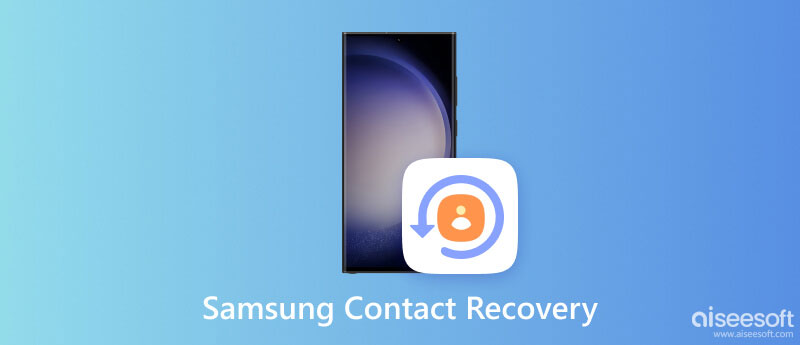
I den här situationen kan du av misstag radera en/flera/alla kontakter på din Samsung-telefon, och vad värre är, du har inte gjort någon säkerhetskopia. Få inte panik, skaffa ett återställningsverktyg för Samsung-kontakter räcker.
Egentligen raderas inte raderade data direkt om de tas bort. Varför då?
Oavsett om du lagrar kontakter i externt minne eller internminne, finns raderat innehåll fortfarande där någonstans men osynligt och otillgängligt tills ny data skrivs i din enhet. Eftersom telefonen lagrar data på den plats som heter SQLite. Kontakterna på din telefon stannar alltid i "Tilldelat". När du har tagit bort kontakterna kommer de raderade objekten att gå till Ej allokerade från Avsatt på databasen. När ny data raderas kommer den nya data att ta upp Ej allokerade, och de ursprungligen raderade kontakterna kommer att försvinna för alltid.
Så för att komma åt de raderade kontakterna måste du göra två saker:
1. Använd inte din telefon, som att välja att lägga till ny kontakt, ta bort nya data etc.
2. Skaffa ett Samsung kontaktåterställningsverktyg att skanna och återställa de raderade kontakterna från Ej allokerade.
Som nämnts ovan, för att återställa de raderade kontakterna, behöver du ett Samsung-kontaktåterställningsprogram för att hjälpa dig. Aiseesoft Android Data Recovery är det exakta verktyget. Som den bästa programvaran för Android-dataåterställning hjälper den dig att enkelt och snabbt återställa dina raderade eller förlorade kontakter från Samsung-enheter. Förutom att hämta kontakter på Samsung kan du också använda den för att få tillbaka dina förlorade data, inklusive ljud, musik, videor, foton, dokument, textmeddelanden, samtalsloggar, etc. Dessutom gör det att du kan säkerhetskopiera dina Samsung-data för säkerhets skull.

Nedladdningar
FoneLab - Android Data Recovery
100 % säker. Inga annonser.
100 % säker. Inga annonser.
Hämta borttagna kontakter från Samsung-telefonen (fungerar bra och root)
Om din Samsung-telefon fungerar bra och du vill återställa de borttagna kontakterna kommer du till rätt plats här.
När du har laddat ner Samsung-kontaktåterställningsverktyget, installera och starta det på din dator. Klicka på Android Data Recovery. Anslut din Samsung-telefon till datorn via USB-kabel. Vänta ett ögonblick så kommer programvaran att känna igen din telefon automatiskt.

Du bör se till att USB-felsökningsläget är öppet så att du kan hantera din telefon på datorn. Följ här till öppna USB-felsökningsläge.

När du har upptäckt din programvara kommer det att dyka upp ett fönster där du kan välja datatyp för återställning. Här kan du bocka Kontakta oss.

I det här steget rotar detta program automatiskt din telefon för att skanna de borttagna kontakterna. Om din Samsung-telefon inte rotar, måste du göra det rot din telefon manuellt.
Efter att ha skannat din Samsung kommer alla borttagna/förlorade/befintliga filer att visas i den vänstra kolumnen. Välja Kontakta oss och både borttagna/förlorade och befintliga kontakter visas i underhållsfönstret. Du får endast visa de borttagna/förlorade kontakterna och välja de du vill återställa.
Klicka sedan på Recover för att hämta kontakter från din Samsung-enhet till datorn som CSV, HTML och VCF.

Återställa förlorade kontakter från Samsung-telefon (trasig / glömt lösenord osv. Utan rot)
Om du har tappat dina kontakter eftersom du inte kan använda din Samsung-telefon som glömt lösenord, svart skärm, telefonskärmen är skadad etc. kan du fortfarande använda FoneLab för Android för att göra dig en tjänst.



Klicka Kontakt för att se kontakterna i detaljer. Markera sedan de kontakter som du vill återställa, klicka Recover för att extrahera kontakterna från din Samsung-telefon till datorn.

Detta steg gör att du kan återställa de förlorade kontakterna från vissa Samsung-telefoner, inte alla Samsung-telefoner. Kolla stöds fasta Android-enheter här.
Samsung-användare kommer att ges möjlighet att skapa Samsung-konto för att säkerhetskopiera data från telefon till moln. Om du ägde ett Samsung-konto och säkerhetskopierar kontakter till molnet, gör du bara enligt följande steg.
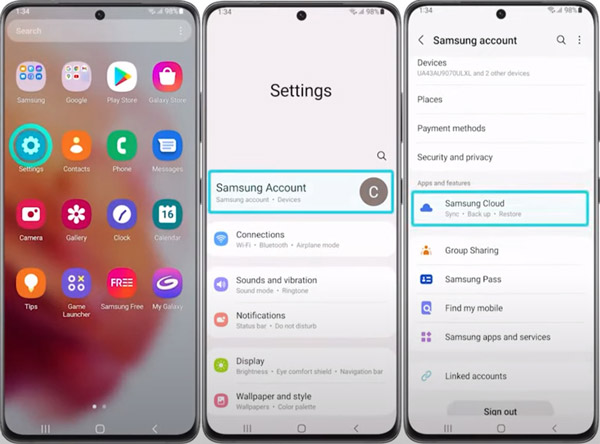
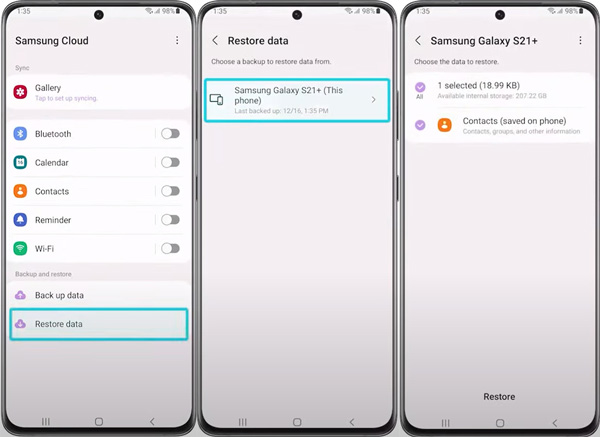
Om du använder det här sättet för att få tillbaka de borttagna kontakterna måste du se till att du har synkroniserat dina kontakter till Google-kontot.
Låt oss nu läsa stegen en efter en:
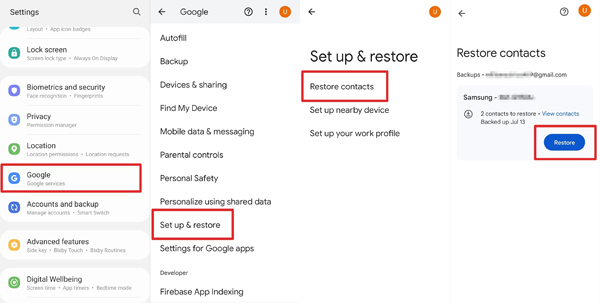
Om du föredrar att exportera kontakter från ditt Google-konto kan du följa dessa steg:
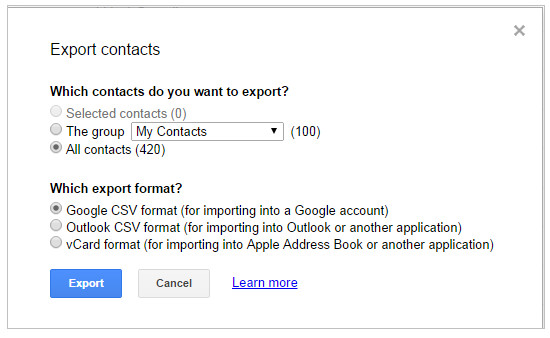
Om du har säkerhetskopierat Samsung-kontakter till din Windows- eller Mac-dator tidigare kan du använda Smart Switch för att återställa raderade eller förlorade kontakter.
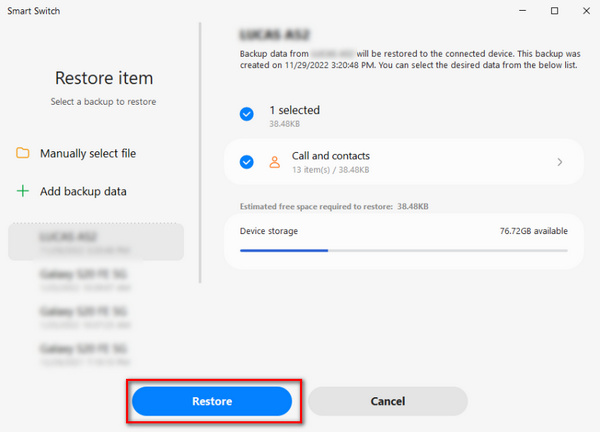
Varför tappade jag mina kontakter på min Samsung?
Om du aktiverar Automatiskt säkerhetskopiera och synkronisera enhetskontakter på din Samsung, kommer dina kontakter på enheten att flyttas till ditt Google-konto automatiskt. Därför kan vissa kontakter försvinna om dina kontakter visas via telefon istället för Alla kontakter.
Vart tog alla mina kontakter vägen?
Om du konfigurerade inställningarna av misstag kan vissa av dina kontakter försvinna eftersom du bara ställer in dina kontakter att visas från SIM-kortet.
Varför raderade min telefon mina kontakter?
Din Android-telefon kan ha raderat dina kontakter på grund av att appen Kontakter är felaktigt konfigurerad, uppgraderingen av Android-programvaran har fel, etc.
Slutsats
Att ta bort eller förlora kontakter är det hemska som varje användare måste erkänna, men den här sidan löser detta problem genom att ge användarna fyra sätt att återställa kontakter på Samsung, även din Samsung-telefon har glömt lösenordet, skärmen kraschade, etc.
Ärligt talat, för att undvika dataförlust, skulle du bättre göra en ofta säkerhetskopia av Samsung. Lär dig här för att lära känna hur du säkerhetskopierar Samsung foton.

Den bästa programvaran för iPhone-återhämtning någonsin, vilket gör att användare säkert kan återställa förlorade iPhone / iPad / iPod-data från iOS-enhet, iTunes / iCloud-säkerhetskopia.
100 % säker. Inga annonser.
100 % säker. Inga annonser.